Palauta kadonneet yhteystiedot Samsungissa
Data on ratkaisevan tärkeää, joten sen menettäminen ei ole koskaan vaihtoehto. Kuvittele päivä, jolloin puhelimessasi on jokin virus ja se syö koko yhteystietoluettelosi. Mitä aiot tehdä? No, siitä syystä olet täällä. Jos etsit myös tapaa palauta kadonneet yhteystiedot Samsung-puhelimesta, tämä artikkeli on sinua varten. Täällä olemme puhuneet jokaisesta menetelmästä, jolla voit palauttaa omasi kadonneet yhteystiedot Samsung-puhelimellasi. Tämän lisäksi on olemassa työkalu, joka on ‘Pro’ tietojen hakemiseen jopa kuolleesta puhelimesta. Mene eteenpäin ja kokeile jokaista tässä artikkelissa annettua menetelmää ja katso, mikä toimii sinulle parhaiten.
- Osa 1: Mitä tehdä, kun menetät kaikki Samsung-puhelimen yhteystiedot
- Osa 2: Kadonneiden yhteystietojen palauttaminen Samsungissa
- Osa 3: Kuinka saan yhteystietoni takaisin kadonneesta Samsung-puhelimestani
Osa 1: Mitä tehdä, kun menetät kaikki Samsung-puhelimen yhteystiedot
Nyt on mahdollista, että jos olet vahingossa poistanut tietoja Samsung-matkapuhelimesta, tietoja ei pyyhitä pysyvästi laitteestasi. Näiden tietojen tavut ovat vain hajallaan puhelimen sisäisessä muistissa. Voidaan myös sanoa, että aiemmat tiedot ovat nyt näkymättömässä muodossa puhelimessasi. Poistettujen tietojen tavut ovat nyt vapaita; näin ollen valmis hyväksymään uudet tiedot edellisen sijaan.
Jos onnistuit jotenkin keräämään kaikki hajallaan olevat poistetun tiedon tavut, oletetaan, että poistettujen yhteystietojen tavut, voit helposti palauttaa kadonneet yhteystiedot Samsung-puhelimellasi. Uusien tietojen tallentaminen puhelimeen voi vähentää mahdollisuutta palauttaa aiemmat tiedot. Joten varmista, että et tallenna uusia tietoja puhelimeesi, jos haluat palauttaa kadonneet tiedot Samsung-puhelimeesi.
Alla on pari toimenpidettä, joita voit soveltaa, etteivät menetä arvokkaita tietojasi pysyvästi.
- Jos näin on, sinun ei pitäisi käyttää puhelintasi ja lopettaa valokuvien ottaminen, tekstiviestien lähettäminen tai Internetissä surffaaminen, koska tämä korvaa aiemmat tiedot.
- Sammuta matkapuhelimellasi Wi-Fi-yhteys ja mobiiliverkko, jotta matkapuhelimesi ei voi tehdä automaattista järjestelmäpäivitystä.
- Älä lankea sovellusten ansaan, jotka lupaavat sinulle hakea tietosi. Käytä todistettuja ja aitoja tapoja mahdollisimman pian hakeaksesi menetti yhteystietoja Samsung-puhelimesta.
Osa 2: Kadonneiden yhteystietojen palauttaminen Samsungissa
2.1 Käytä Gmailia
Tämä menetelmä perustuu Gmailiin, koska Google Backup on erittäin hyödyllinen palautuksesi kadonneet yhteystiedot Samsung-puhelimellasi. Jotta voit käyttää tätä menetelmää, sinulla on oltava yhteystietojesi varmuuskopio, ennen kuin olet vahingossa poistanut yhteystiedon. Varmuuskopiotiedosto on tallennettu Google-tilillesi, jota aiomme käyttää.
Olemme antaneet sinulle vaiheittaisen prosessin, jonka avulla voit noutaa kadonneet yhteystietosi Samsung-puhelimellasi varmista, että noudatat jokaista vaihetta, jotta et koskaan tee virhettä.
Vaihe 1: Avaa selain ja avaa se https://gmail.com tietokoneellasi. Kirjaudu nyt tilillesi, johon olet tallentanut varmuuskopiosi.
Vaihe 2: Oikeassa yläkulmassa näet yhdeksän pisteen kuvakkeen profiilisi nimikuvakkeen vasemmalla puolella. Napsauta sitä ja löydät joukon muita vaihtoehtoja avattavasta luettelosta. Vieritä hieman ja napsauta ‘Yhteystiedot’.
Vaihe 3: Näytön vasemmalla puolella on vaihtoehtopaneeli, napsauta vaihtoehtoa nimeltä ‘Vie’.
Vaihe 4: Kun teet tämän, sinun on valittava tiedoston muoto yhteystietojen viemistä varten. Valitse nyt ‘Vie nimellä’ -kohdan alla ‘Google CSV’ ja napauta ‘Vie’ -painiketta ladataksesi tiedoston.
2.2 Käytä DrFoneTool Data Recovery -ohjelmaa (Android)
Dr. Fone Data Recovery on yksi maailman suosituimmista Android- ja iPhone-tietojen palautusohjelmistoista. Tämä on ainoa työkalu, joka voi palauttaa Android-tietosi tehokkaasti. Tämän työkalun avulla voit palauttaa valokuvia, videoita, yhteystietoja, viestejä, puhelulokeja ja paljon muuta. Se tarjoaa helpoimman tavan palauttaa Android-tiedot. Lisäksi? Tällä työkalulla on alan korkein palautusprosentti, ja voit käyttää sitä missä tahansa Windows- tai Mac-versiossa. Nyt sinun ei tarvitse huolehtia arvokkaista kadonneista tiedoistasi, koska Dr. Fone varmistaa tärkeiden tietojesi palauttamisen.
Tämä työkalu on erittäin helppokäyttöinen, sillä sinun tarvitsee vain etsiä tiedot ja valita palautettavat tiedot, ja siinä kaikki, mene ja palauta ne. Sen lisäksi, että se tukee laajaa valikoimaa tiedostomuotoja, jotka auttavat sinua löytämään jokaisen kadonneen yksityiskohdan.
Palauta tietosi noudattamalla alla olevia ohjeita:
Vaihe 1: Ensimmäinen askel ja se on lääkäripuhelimen ohjelmiston käynnistäminen, jonka jälkeen siirrytään ‘Data Recovery Mode’ -tilaan.

Ennen kuin suoritat nämä vaiheet, varmista, että olet jo ottanut USB-virheenkorjauksen käyttöön Android-laitteellasi.
Vaihe 2: Vaihe kaksi, nyt kun laite on valmis todellista palautumista varten. Liitä siis laitteesi tietokoneeseen USB-kaapelilla. Kun yhdistät laitteesi tietokoneeseen, DrFoneTool näyttää automaattisesti, kuinka monta tietotyyppiä se voi palauttaa/palauttaa.

Oletuksena kaikki tietotyypit valitaan, nyt sinun on päätettävä, millaisia tietoja haluat palauttaa. Poista valinta kaikista niistä, joita et halua palauttaa.

Kun olet tehnyt tämän, napsauta ‘seuraava’ -painiketta. Kun teet sen, DrFoneTool analysoi automaattisesti Android-laitteesi.

Prosessi kestää muutaman minuutin, kunnes ota sitten vettä juotavaksi.
Vaihe 3: Viimeinen ja kolmas vaihe näyttävät kaikki tiedot, jotka voidaan palauttaa. Sinun tarvitsee vain valita tiedot ja napsauttaa ‘Palauta’ -painiketta. Tämän jälkeen se palautuu ja tallentaa tietosi tietokoneellesi.

Osa 3: Kuinka saan yhteystietoni takaisin kadonneesta Samsung-puhelimestani
Voit palauttaa yhteystietosi kadonneesta puhelimesta vain, jos olet tehnyt varmuuskopion aiemmin. Mutta tämä toimii vain, jos uusi laitteesi on vain Samsung. Voit palauttaa yhteystiedot kahdella tavalla seuraavilla kahdella tavalla.
2.1 Käytä Samsung Cloud Backupia
Noudata alla annettuja ohjeita palauttaaksesi yhteystiedot, jotka on vahingossa poistettu Samsung-puhelimesta Samsung Cloud Backupin avulla.
Vaihe 1: Ensinnäkin sinun on siirryttävä puhelimesi ‘Asetukset’ -kohtaan.
Vaihe 2: Napauta sen jälkeen ‘Tili ja varmuuskopio’ -vaihtoehtoa ja napauta sitten ‘Samsung Cloud’ -vaihtoehtoa.
Vaihe 3: Kun olet valmis, paina ‘Palauta’ -painiketta.
Vaihe 4: Tämän jälkeen sinun on valittava ne yhteystiedot, jotka haluat palauttaa puhelimeesi.
Vaihe 5: Jos olet saavuttanut viimeisen vaiheen onnistuneesti, sinun on painettava ‘Palauta nyt’ -painiketta, jotta voit palauttaa poistetut yhteystiedot Samsung-puhelimesta.
2.2 Käytä Smart Switch Backupia
Smart Switch on sovellus, joka tarjoaa Samsung-käyttäjille ‘varmuuskopiointi- ja palautustoiminnot’. Ja siksi, jos olet onnekas tehdä varmuuskopio aiemmin, voit varmasti palauttaa yhteystietosi helposti mistä tahansa muusta Samsung-laitteesta. Vaikka tiedämme, että olet kadottanut Samsung-laitteen, mainitsemme silti alla olevat oppaat, jotka voivat toimia molemmissa tapauksissa eli onko sinulla laitteesi vai kadonnut.
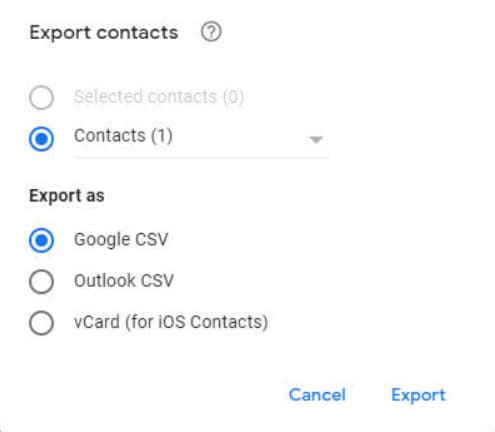
Noudata alla annettuja ohjeita palauta kadonneet yhteystiedot Samsungissa käyttämällä Smart Switch Backupia:
Tietokoneen käyttö
Vaihe 1: Ensimmäinen askel on liittää Samsung-puhelimesi tietokoneeseen USB-kaapelilla. Kun puhelimesi on yhdistetty, sinun on avattava ‘Smart Switch’ tietokoneellasi.
Vaihe 2: Toiseksi löydät ‘Palauta’ -painikkeen, paina sitä painiketta.
Vaihe 3: Jos pilveen on tallennettu paljon varmuuskopiotiedostoja, sinun on valittava huolellisesti se, jossa luulet poistettujen tietojen olevan.
Vaihe 4: Kun olet suorittanut kaikki yllä olevat vaiheet, sinun on valittava varmuuskopio poistettujen yhteystietojen palauttamiseksi.
Vaihe 5: Tämän jälkeen sinun on valittava Henkilökohtaisessa sisällössä ‘Yhteystiedot’ -vaihtoehto.
Vaihe 6: Ja viimeinen vaihe on painaa ‘OK’ -painiketta ja sen jälkeen ‘Palauta nyt’ -vaihtoehto.
Samsung-puhelimen käyttäminen:
Vaihe 1: Käynnistä Samsung Smart Switch -sovellus Samsung Mobilessa.
Vaihe 2: Kun sovellus on avattu, sinun on siirryttävä kohtaan ‘Asetukset’ ja sen jälkeen ‘Pilvi ja tili’, ja napauta sen jälkeen ‘Smart Switch’. Nyt näet ‘Lisää’ -vaihtoehdon, napauta sitä ja sitten ‘Ikuinen tallennustilan siirto’ ja napsauta sitten ‘Palauta’ -painiketta.
Vaihe 3: Tämän jälkeen sinun on valittava yhteystiedot, jotka haluat palauttaa puhelimen muistista.
Vaihe 4: Kun olet tehnyt kaikki yllä olevat vaiheet, napauta ‘Palauta’ -painiketta.
Yhteenveto
Toivottavasti pidit tämän artikkelin lukemisesta ja löysit etsimäsi ratkaisun. Tässä artikkelissa olemme puhuneet kaikista menetelmistä ja tekniikoista, joiden avulla voit palauttaa poistetut yhteystiedot kadonneesta Samsung-puhelimesta. Joskus käy myös niin, että poistamme vahingossa puhelimesta yhteystiedot, joista voi olla hyötyä joskus myöhässä. Joten tässä olemme antaneet sinulle kuinka noutaa kadonneet yhteystiedot Samsung-puhelimesta. Lisäksi on työkalu nimeltä DrFoneTool Data Recovery, joka on aivan uskomaton, koska se voi jopa vetää tietosi kuolleesta puhelimestasi. Varmista, että käytät sitä ja vedä tietosi puhelimesta.
Viimeisimmät artikkelit